win10u盤啟動盤的制作教程
win10系統(tǒng)以其穩(wěn)定性和良好的兼容性一直深受大家的喜愛,但是很多小伙伴不知道win10u盤啟動盤的制作教程,今天小編帶來了win10u盤啟動盤的制作教程,具體的解決方法下面一起來看看吧。

推薦鏈接
>>>win101909家庭版 v2020.01<<<
>>>新蘿卜家園Ghost Win10 極速裝機(jī)專業(yè)版x86 v2020.01<<<
>>>微軟win101909 v2020.01<<<
>>>雨林木風(fēng)win10正版系統(tǒng)<<<
1、下載U啟動軟件,然后最好是準(zhǔn)備一個10GB的U盤進(jìn)行制作。
>>>U啟動下載地址<<<
2、打開U啟動軟件,選擇自己插入的U盤,然后點擊【開始制作】。
3、在給出的系統(tǒng)中,選擇自己想要的系統(tǒng),然后點擊【開始制作】。
5、然后會彈出提示,注意保存?zhèn)浞軺盤中重要數(shù)據(jù),然后點擊【確定】。
6、制作完成以后,會彈出成功提示,點擊【確定】。
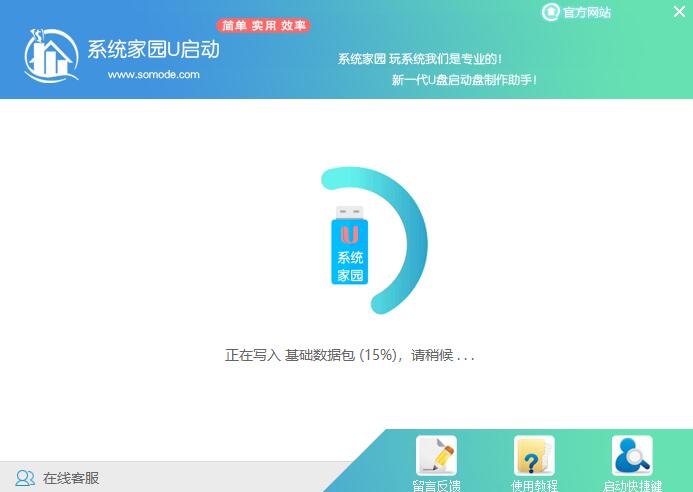
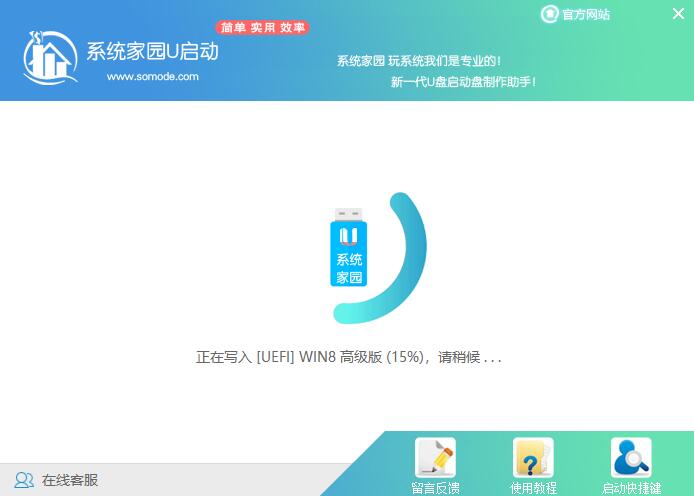
7、然后重啟電腦,電腦開機(jī)的時候,按下【F2】或【F10】進(jìn)入系統(tǒng)界面。選擇【代表U盤的USB】選項。
ps:每種電腦主板型號不一樣,進(jìn)入系統(tǒng)界面的按鍵也不同
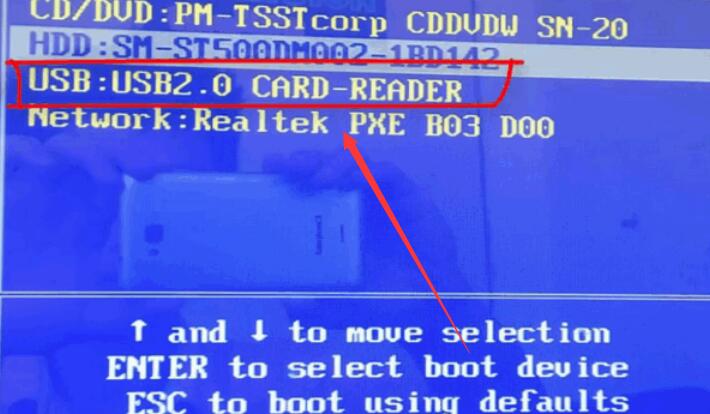
8、然后會打開U啟動界面。選擇第二個【好吧啦網(wǎng) WIN8 PE 高級版(新機(jī)器)】。
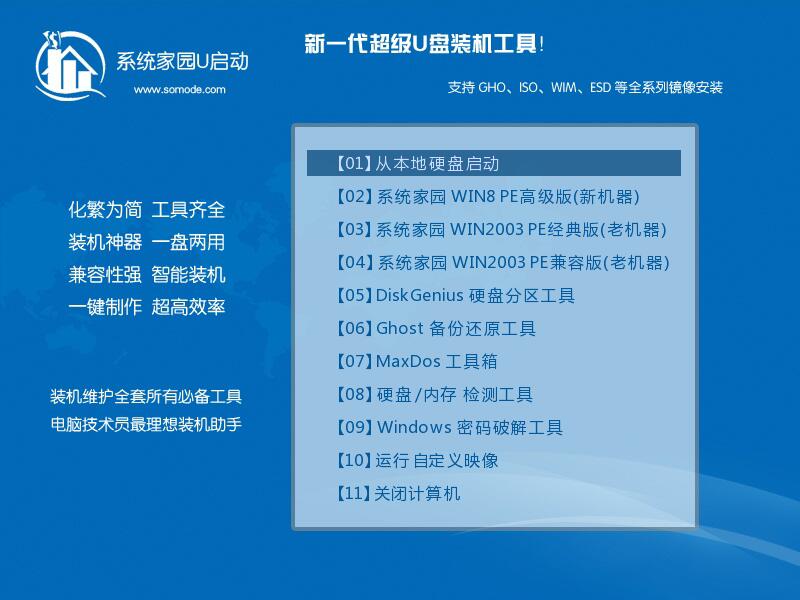
9、然后選擇你下載的系統(tǒng)進(jìn)行安裝,點擊【安裝】即可。
10、選擇盤符的時候,默認(rèn)選擇C盤。然后點擊選擇【開始安裝】。
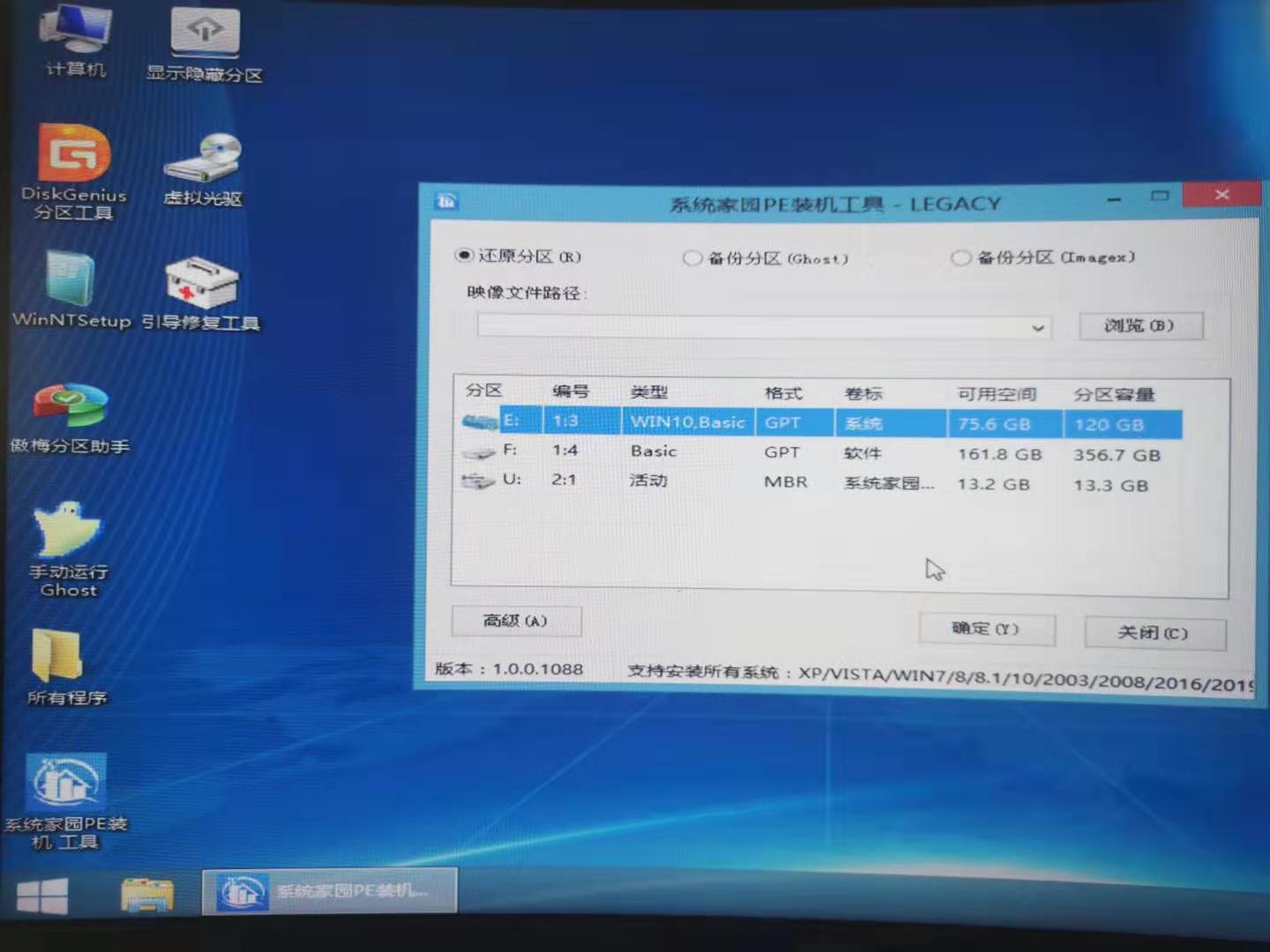
11、稍作等待后,安裝完成,拔出U盤,重啟電腦就完成了哦。
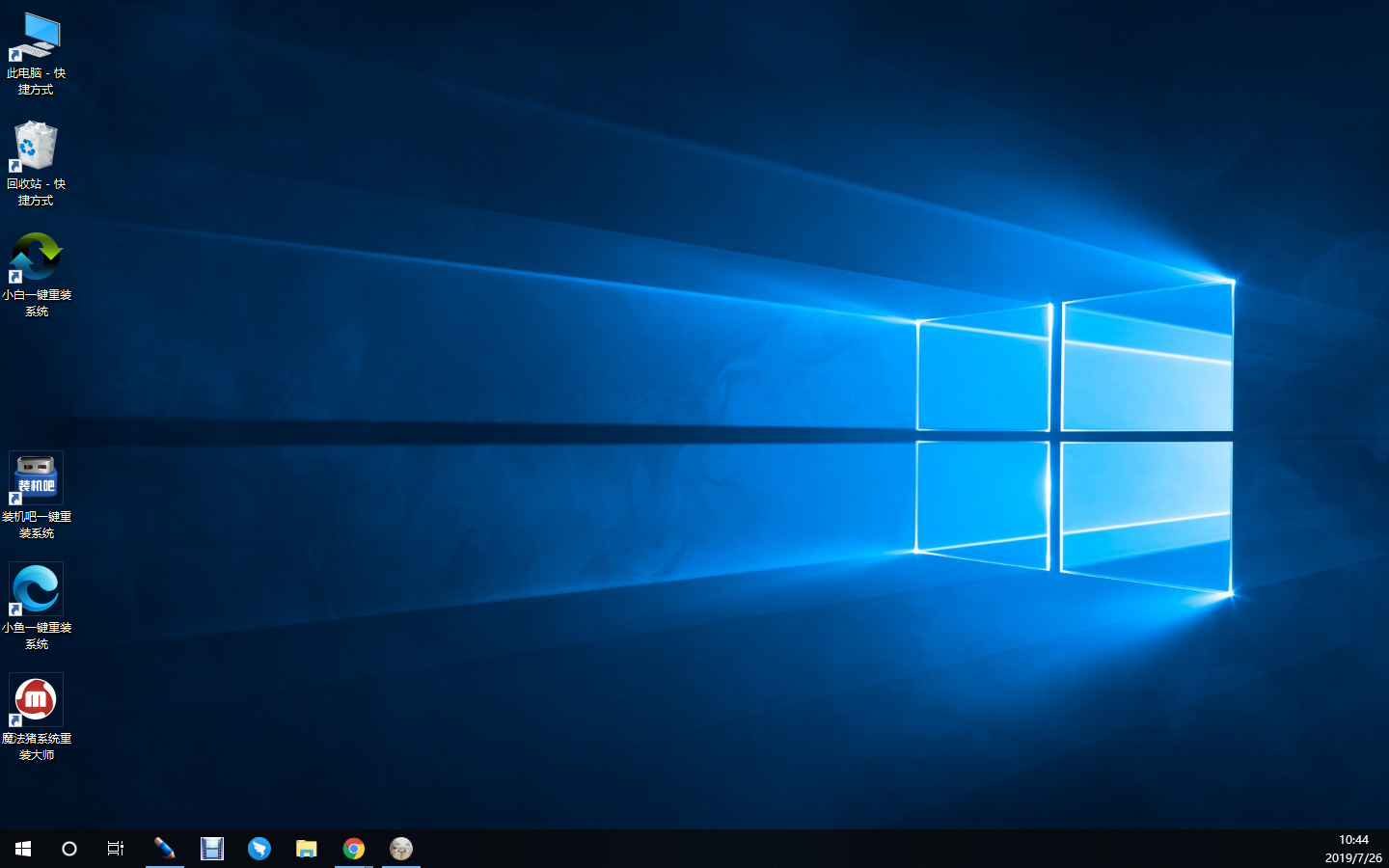
>>>pe恢復(fù)win10系統(tǒng)引導(dǎo)如何操作<<<
>>>wepe安裝原版win10 1803教程<<<
>>>win10微Pe啟動盤制作<<<
>>>win10系統(tǒng)U盤安裝步驟<<<
以上就是好吧啦網(wǎng)為您帶來的win10u盤啟動盤的制作詳細(xì)教程,希望可以解決掉您的困惑。想了解更多的問題請收藏好吧啦網(wǎng)喲。歡迎您的查看。
以上就是win10u盤啟動盤的制作教程的全部內(nèi)容,望能這篇win10u盤啟動盤的制作教程可以幫助您解決問題,能夠解決大家的實際問題是好吧啦網(wǎng)一直努力的方向和目標(biāo)。
相關(guān)文章:
1. Win10開始菜單透明度如何設(shè)置?Win10開始菜單透明度設(shè)置教程2. Win11電腦不顯示盤符怎么辦?Win11硬盤盤符不顯示的解決方法3. windows10分辨率在哪里調(diào)試4. Win11怎么設(shè)置本地密碼?Win11設(shè)置本地密碼操作方法5. Win11系統(tǒng)自動暫停更新后想繼續(xù)怎么辦?Win11系統(tǒng)重新啟動更新教程6. win11任務(wù)管理器怎么打開 被管理員禁用了怎么解禁打開7. Win11打印機(jī)怎么安裝?Win11系統(tǒng)安裝共享打印機(jī)教程8. Win7電腦注冊表編輯器被管理員禁用怎么解決?9. Win10系統(tǒng)的Edge瀏覽器怎么進(jìn)行長截圖?10. Win10專業(yè)版系統(tǒng)電腦找不到音頻設(shè)備怎么辦?

 網(wǎng)公網(wǎng)安備
網(wǎng)公網(wǎng)安備